Cara Membuat Grafik di Canva Gratis
Diterbitkan: 2023-03-11Salah satu tuntutan abadi setelah mendirikan usaha kecil adalah desain grafis. Pengusaha dan pemasar memerlukan grafik dan ilustrasi untuk aset perusahaan dan jaminan iklan . Sayangnya, beberapa berhemat pada desain grafis karena anggaran yang ketat. Tetapi sedikit yang mereka tahu bahwa Anda dapat membuat grafik secara gratis menggunakan alat desain grafis yang populer, Canva. Lantas bagaimana cara membuat grafik di Canva secara gratis ? Berikut adalah panduan langkah demi langkah untuk pengusaha pemula dan pemasar tanpa pengalaman desain.
Tidak ingin membuat sendiri desain pemasaran Anda? Kami menawarkan diskon 15 persen jika Anda ingin bekerja dengan desainer profesional untuk membuat grafik bisnis kecil Anda. Jadi telusuri sampai akhir untuk mendapatkan penawaran terbatas itu. Mari kita mulai!
Langkah 1: Identifikasi proyek desain
Langkah pertama adalah menentukan proyek desain seperti apa yang Anda buat. Duduk bersama tim Anda dan pikirkan detail desain pemasaran atau branding . Membuat brief desain sangat penting untuk hasil yang sangat baik dan akurat.
Ringkasan desain adalah bagian penting dari proses pembuatan desain. Ini adalah dokumen yang mencakup semua detail, panduan branding, informasi perusahaan, dan ruang lingkup proyek . Tuliskan spesifikasi desain pada ringkasan desain dan rujuklah saat Anda menjalani proses desain.
Langkah 2: Daftar akun Canva gratis
Mendaftar di Canva memberi Anda akses ke banyak template dan alat untuk membuat visual yang memukau. Meskipun Anda mendapatkan akses ke fitur unggulan, ada batasan saat menggunakan akun gratis . Pertama, Anda tidak dapat menyesuaikan setelan kompresi untuk gambar. Selain itu, Anda tidak dapat mengunduh desain dalam format SVG atau PNG dengan latar belakang transparan.
Terakhir, akun Canva gratis hanya memungkinkan Anda mengunggah media hingga 5GB. Jika bisnis kecil Anda dapat menerima penyiapan ini, peningkatan ke penawaran premium tidak diperlukan. Namun, saat bisnis kecil Anda mendapatkan daya tarik, Anda mungkin ingin mendapatkan lebih banyak templat bawaan dan fitur canggih untuk komunikasi visual yang lebih baik.
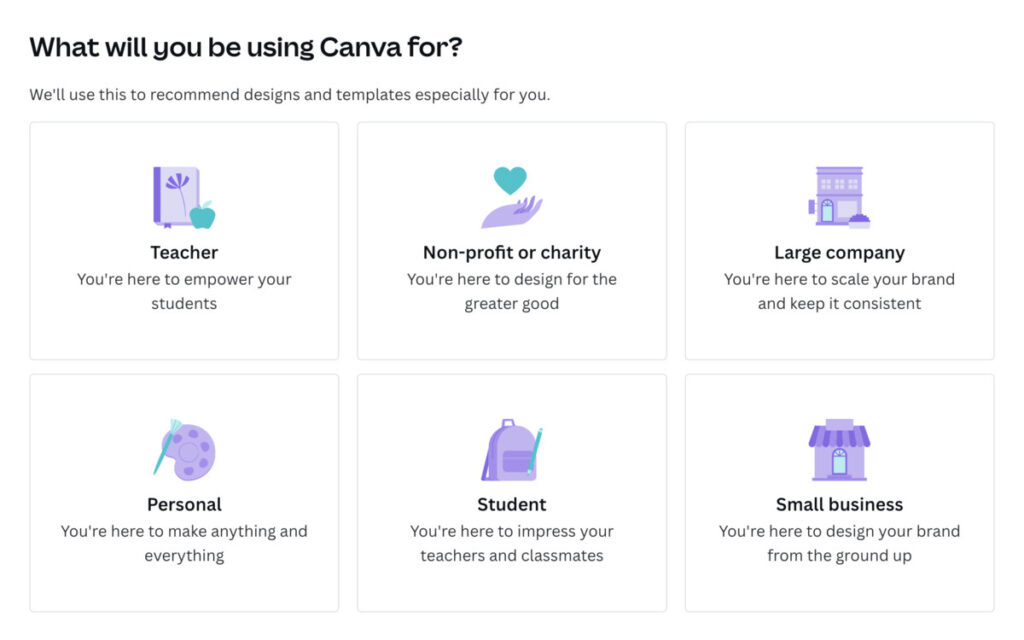
Setelah Anda masuk ke dasbor, Canva menyambut Anda dengan munculan yang menanyakan untuk apa Anda menggunakan platform tersebut. Untuk artikel ini, kami akan membuat satu untuk pos iklan media sosial bisnis Anda .
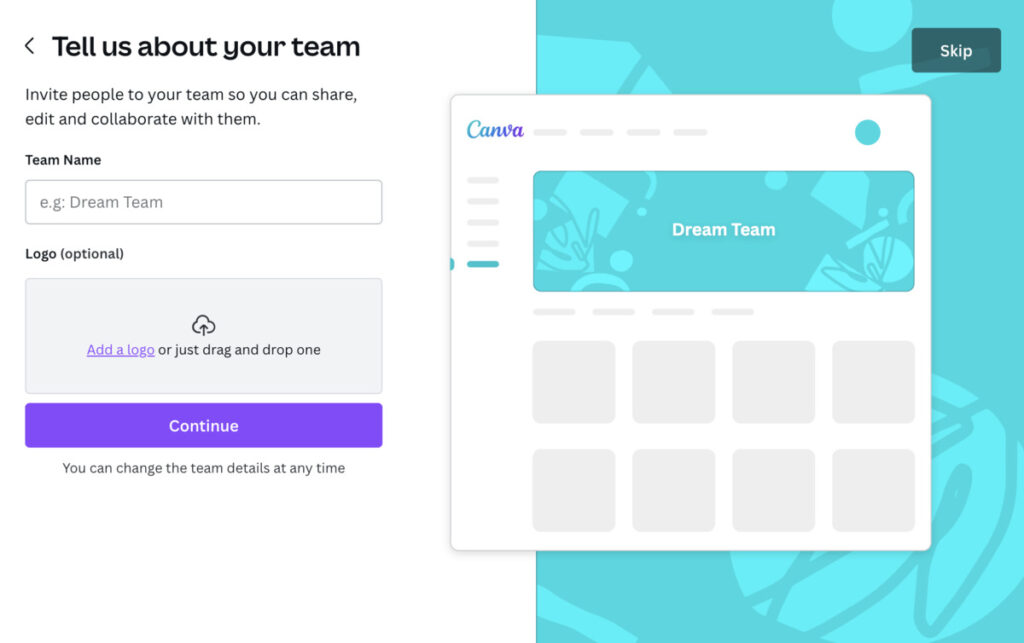
Kemudian ia akan menanyakan detail tentang perusahaan Anda. Anda dapat mengisi kolom atau Lewati langkah ini.
Langkah 3: Pilih jenis dan dimensi proyek
Pilih jenis dan dimensi proyek Anda:
- Dokumen
- Papan tulis
- Presentasi
- Media sosial
- Video
- Produk cetak
- Situs web
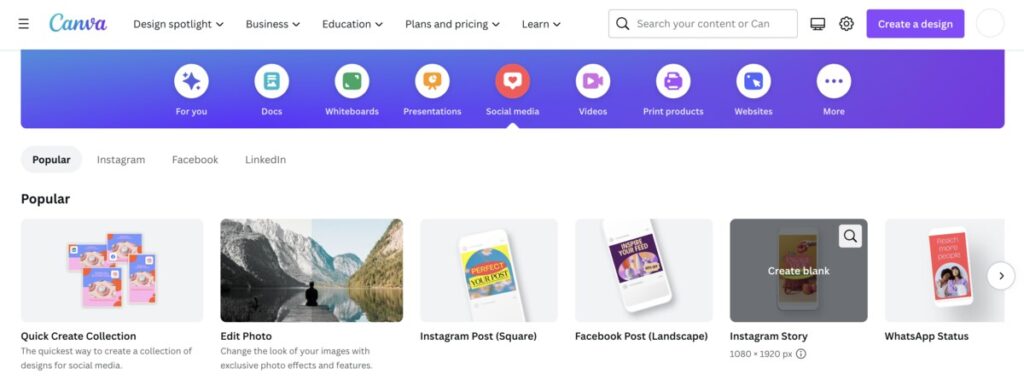
Anda juga dapat mengklik Lainnya untuk jenis proyek lainnya. Setelah Anda memilih jenisnya, itu akan menunjukkan kepada Anda berbagai subkategori dalam berbagai dimensi ukuran. Mari buat postingan media sosial untuk Instagram Story Anda dengan dimensi 1080 x 1920 px.
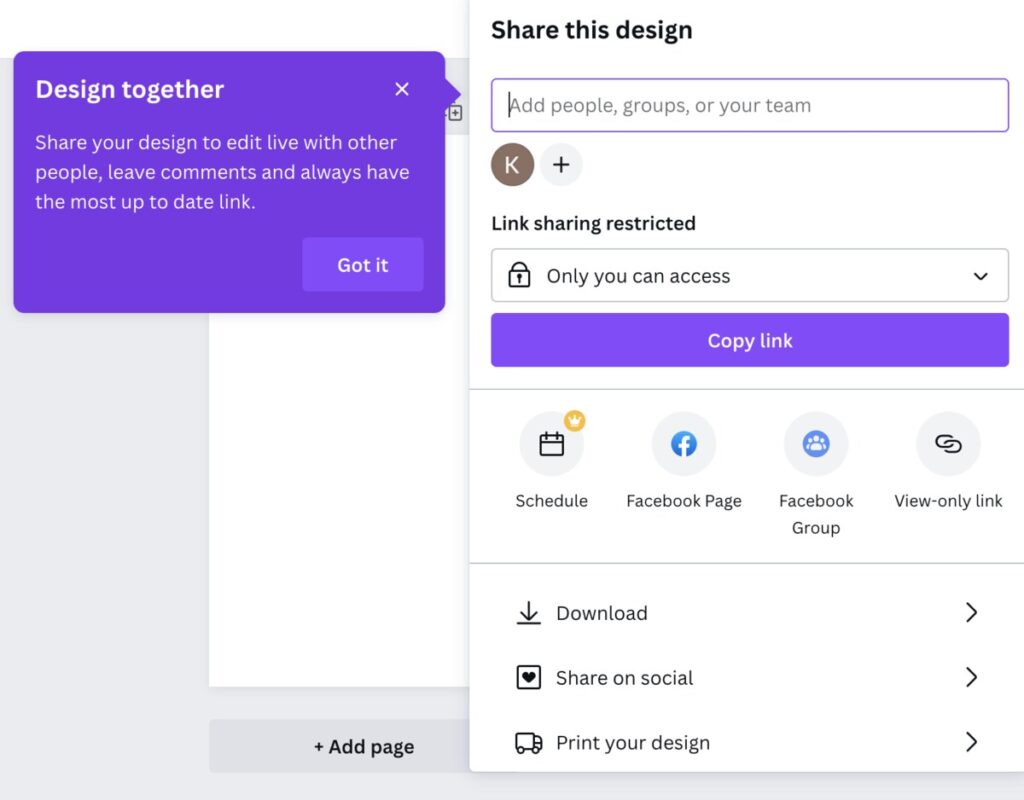
Anda dapat membagikan desain sehingga tim Anda dapat mengeditnya secara langsung dan memberikan komentar .
Langkah 4: Pilih templat
Nah, di sinilah serunya belajar cara membuat grafik di Canva. Anda mendapatkan halaman kosong dan templat dengan berbagai alat di sisi kanan.
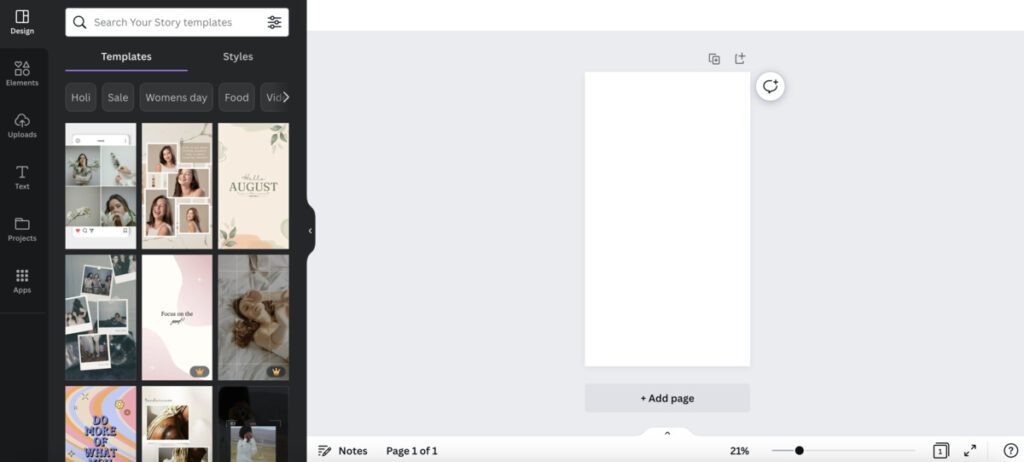
Pilih template yang cocok dengan keseluruhan pesan dan sasaran pemasaran Anda . Pastikan grafik relevan dengan branding dan pesan Anda. Gambar memperkuat salinan Anda, jadi pastikan Anda memilih yang paling sesuai.
Anda dapat memilih antara latar belakang berwarna polos atau sesuatu yang sedikit lebih ramai, dengan banyak elemen desain. Memilih grafik itu rumit karena dapat membuat atau menghancurkan desain Anda. Meskipun disarankan untuk bekerja dengan profesional , DIY berfungsi jika Anda mengikuti tren desain grafis, praktik, pedoman merek, dan psikologi warna.
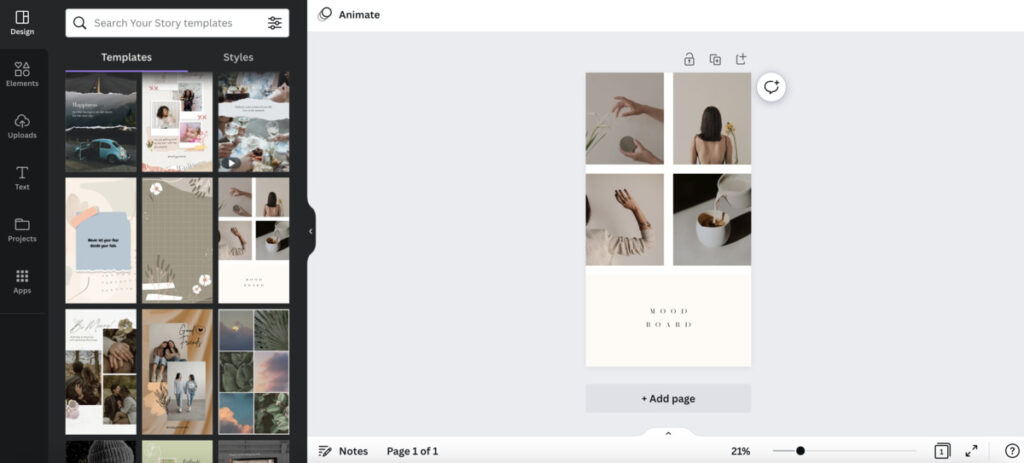
Jadi, katakanlah Anda menjalankan perusahaan kosmetik kecil dan ingin mempromosikan blog yang baru diterbitkan. Template ini terlihat cocok, dengan warna halus dan netral, kisi-kisi, dan pesan sederhana di bawahnya.

Langkah 5: Pilih tipografi yang sesuai
Anda akan melihat kotak teks di setiap template yang dapat Anda sesuaikan. Lihat pedoman merek Anda dan lihat font apa yang digunakan perusahaan Anda . Jika font tidak tersedia di Canva, pilih font yang paling mirip. Yang penting adalah menjaga semuanya tetap konsisten.
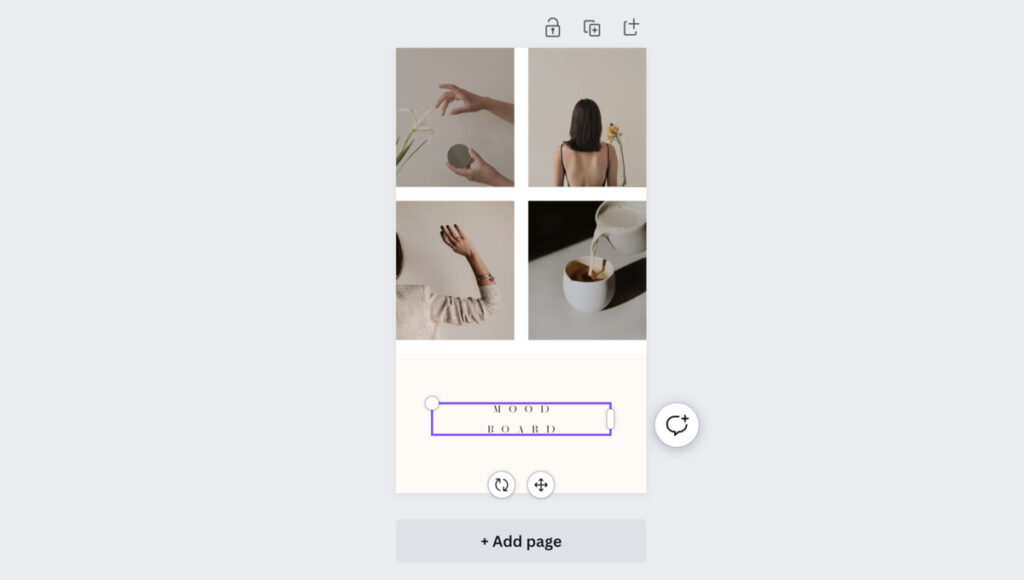
Klik kotak teks dan ketik salinan Anda.
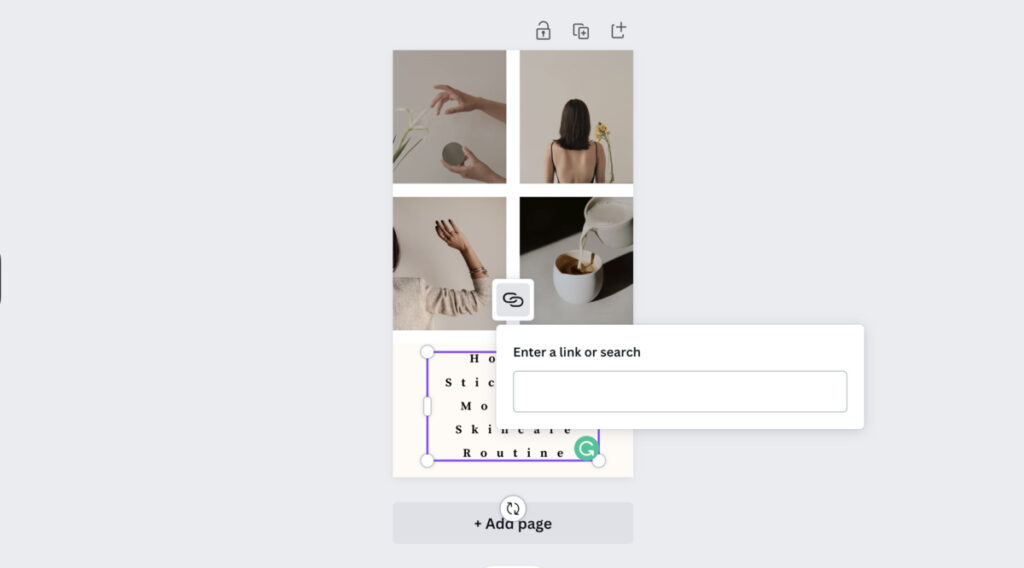
Anda bahkan dapat menautkan teks langsung ke blog Anda , sehingga memudahkan pembaca untuk mengklik dan membaca.
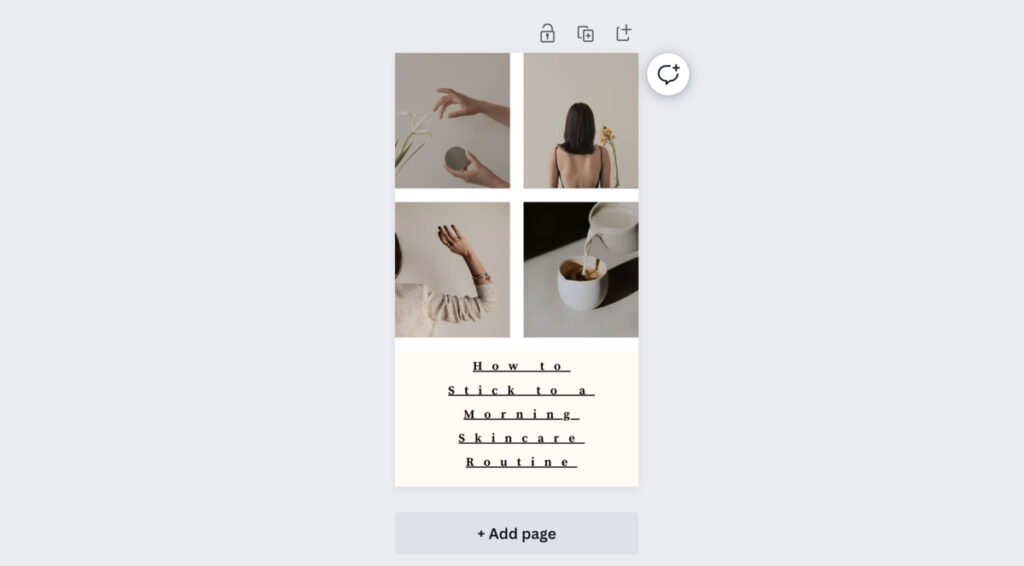
Ini adalah draf pertama proyek, yang sudah terlihat bagus. Namun, Anda selalu dapat mengubah beberapa elemen desain.
Langkah 6: Ubah warna latar belakang
Jika ingin mempercantik desain, Anda bisa mengubah warna background pada beberapa komponen . Untuk ini, saya mengubah latar belakang teks agar tetap konsisten dengan latar belakang gambar lainnya.
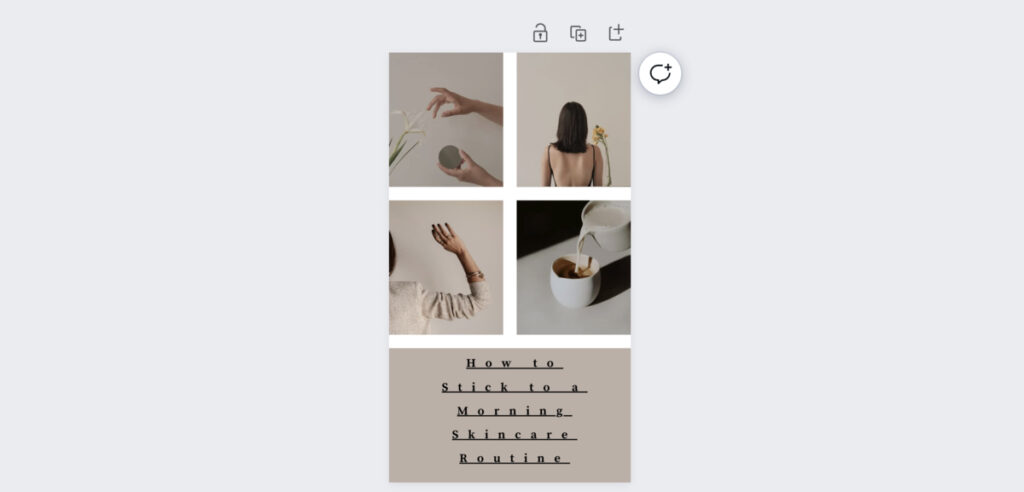
Langkah 7: Edit gambar
Anda dapat menyesuaikan template untuk menjadikannya milik Anda hanya dengan mengklik Edit Gambar di bilah alat atas. Anda dapat mengubah kecerahan, kontras, saturasi, filter, dan stok gambar.
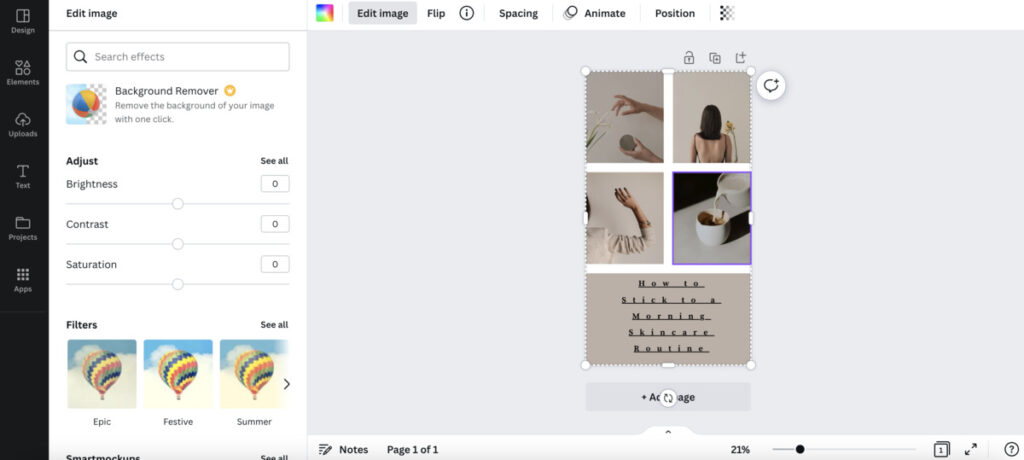
Jika Anda ingin menambahkan gambar dari komputer , klik Unggahan di bilah alat vertikal kiri. Anda dapat menyeret file dari komputer ke Canva atau menyambungkan alat lain untuk menyimpan gambar.
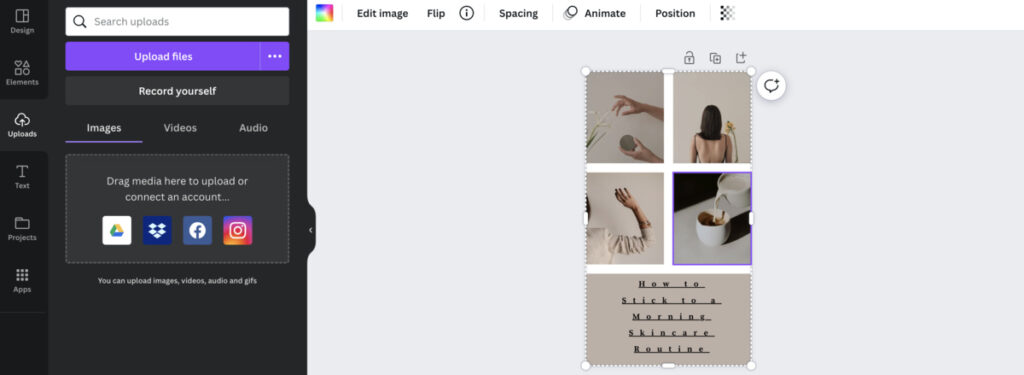
Langkah 8: Unduh dan bagikan
Klik tombol Bagikan di sudut kanan atas, dan klik Unduh. Pilih jenis file yang diinginkan.
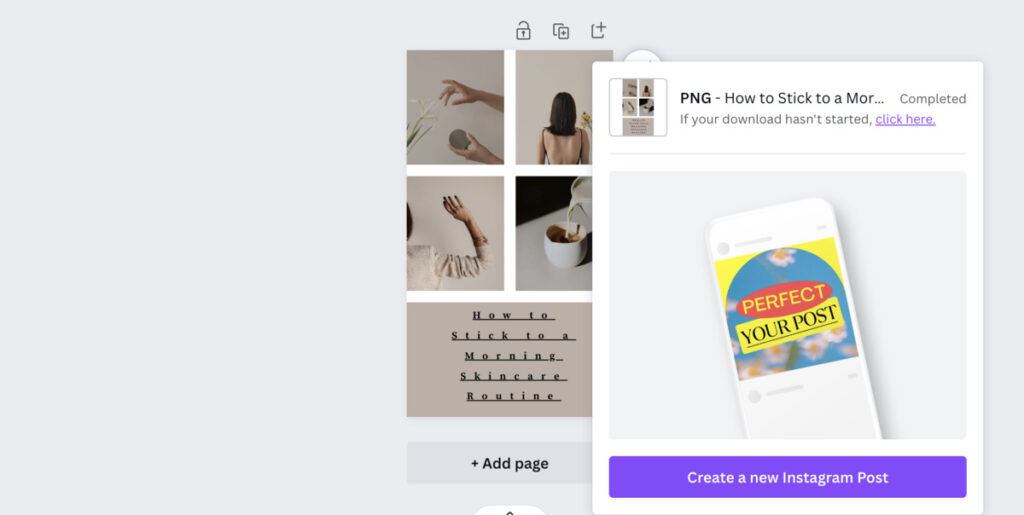
Anda juga dapat mengunduh dan berbagi langsung ke akun Instagram Anda dengan mengeklik Bagikan di Sosial alih-alih Unduh . Dan Anda akan ditanya bagaimana Anda ingin gambar tersebut dipublikasikan dan diberikan pilihan platform media sosial.
Anda juga akan ditanya apakah ingin segera memposting gambar atau menjadwalkannya . Klik Lanjutkan dan pindai kode QR aplikasi seluler Canva dengan kamera ponsel untuk mengunduh aplikasi.
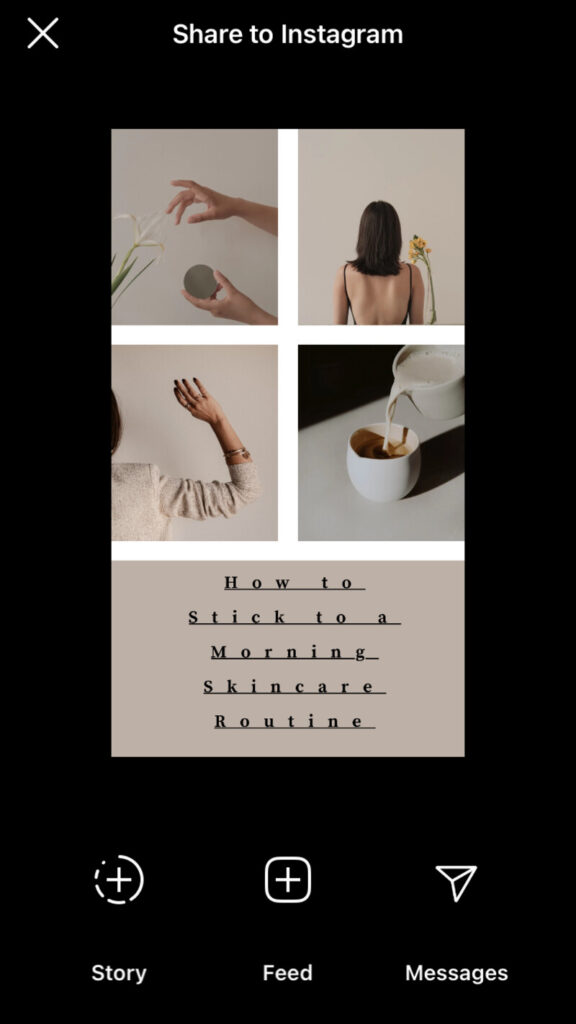
Setelah Anda membuka aplikasi seluler Canva, ini akan menjadi hasil akhir desain yang siap dibagikan di profil Instagram Anda!
Dapatkan Grafik Bebas Repot dan Berkualitas yang Dibuat oleh Para Profesional
Desain pemasaran DIY dapat diterima jika Anda baru saja memulai bisnis baru. Namun, begitu bisnis Anda berkembang, Anda akan memiliki begitu banyak hal, dan pembuatan desain grafis akan tampak seperti beban. Jangan khawatir. Kami siap membantu.
Penji meringankan beban Anda dan menangani semua kebutuhan desain perusahaan Anda dalam empat langkah sederhana:
- Masuk ke platform desain khusus Penji dan kirimkan ringkasan desain
- Tunggu 24 hingga 48 jam untuk draf pertama
- Gunakan fitur tunjuk-dan-klik untuk revisi tak terbatas
- Unduh dan simpan file
Jika Anda ingin mencoba desain grafis tanpa kerumitan, kami menawarkan diskon 15 persen hari ini . Daftar sekarang dan rasakan desain grafis berkualitas, efisien, terjangkau yang tidak pernah Anda bayangkan!
